「積立目標額を決める」で、積み立てのゴールである―積立目標額の計算方法を解説しました。記事で、"積立目標額は、必要な取り崩し額(年額)÷期待リターン(年率)で計算する"―と解説しました。
ただ、積立目標額がわかっても、その目標に到達するために、毎月いくら積み立てる必要があるのかわかりません。必要な積立額は、エクセルを使うことで計算できます。では、エクセルをどう使えば、毎月の必要積立額を計算することができるのでしょうか?
エクセルで計算のための表を作り、その後でゴールシークを使うことで計算できます。具体的な方法は、以下です。なお、以下の例は、"初期投資額:500万円・リターン:5%で、30年後に6,000万円積み立てるためには、毎月いくら積み立てる必要があるのか"を計算しています。
計算のための表を作成
| 1. | 自分で入力する欄を作ります。 初期投資額、積立額:月、リターンを入力する欄を作ります。 | ||
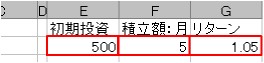 ※ リターンは、1.○○の形式で入力してください。例えば、リターンが3%の場合、"1.03"と入力してください。 | |||
| 2. | 自動で計算される欄を作ります。 | ||
| 2-1. | 積立額:年(=1年間に投資される総額)が自動入力されるようにします。 | ||
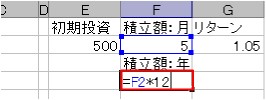 | |||
| 2-2. | 計算表の1行目を入力します。 | ||
| 2-2-1. | 初期投資額が転記されるようにします。 | ||
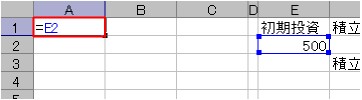 | |||
| 2-2-2. | 1年間運用後の資産額が、自動計算されるようにします。 2-2-1.に、"リターン"を掛けます。 | ||
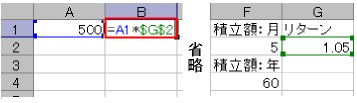 ※ $G$2のドルマーク($)は、セルをコピーしたときに指定場所が変わらないようにするための記号です。 | |||
| 2-2-3. | 1年間積立後の資産額が、自動計算されるようにします。 2-2-2.に、"積立額:年"を足します。 | ||
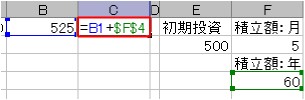 ※ 上と同じく、ドルマークをつけてセルを指定しています。 | |||
| 2-3. | 計算表の2行目(一番左のみ)を入力します。 年間積立後の資産額が、自動転記されるようにします。 | ||
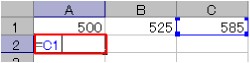 | |||
| 2-4. | 後は同じなので、50行目までコピーします。 A2、B1、C1を、50行目までコピーします。こうすることで、50年間積立後の資産額まで自動計算できるようになります。 | ||
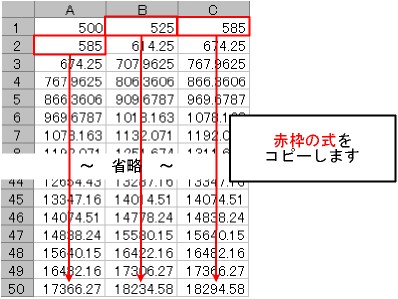 | |||
図:必要積立額計算エクセルファイル完成図
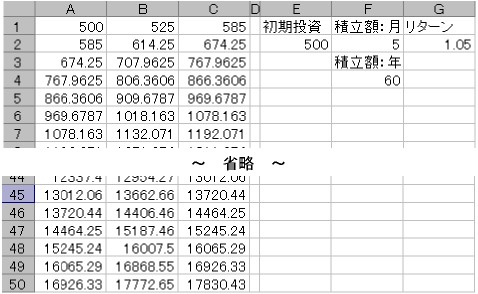
表を使って計算
| 1. | ゴールシークを起動します。 メニューから、ツール(T) > ゴールシーク(G)を選びます。 | |
| 2. | 入力欄が表示されるので、必要項目を入力します。 | |
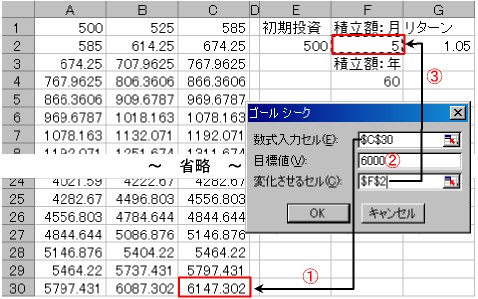 | ||
| 2-1. | "数式入力セル(E)"に、計算したい年数の行の―C列のセル(=積立後の資産額が計算されたセル)を指定します。 計算例では、30年後に6,000万円に到達するという目標ですので、30行目のC列を指定しています。 | |
| 2-2. | "目標値(V)"に、到達すべき資産額を入力します。 | |
| 2-3. | "変化させるセル(C)"に、毎月の積立額を入力するセル(F2)を指定します。 | |
| 3. | OKを押して、計算結果を確認します。 計算例では、毎月48,152円の積み立てが必要であることが分かりました。 | |
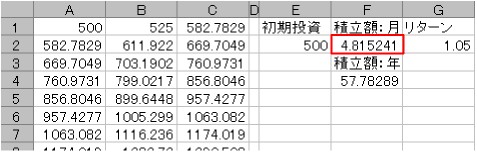 | ||